Inhoudsopgave
Het is geen geheim dat met internet uitgeruste apparaten de wereld volledig hebben gerevolutioneerd. Zoals alle nieuwe dingen fascineren deze mogelijkheden kinderen, en voor het grootste deel is dat een goede zaak. Ook al is het internet enigszins afgeweken van zijn oorspronkelijke verheven academische doelstellingen, het is nog steeds een krachtige kracht om in contact te komen met mensen, kennis en amusement. Ik weet zeker dat je nu al demaar' komen, want zoals elke menselijke sociale realiteit, is het niet altijd alleen maar zonneschijn en rozen.

In een tijdperk waarin kinderen vaak technisch vaardiger zijn dan hun ouders, kan het moeilijk zijn om precies bij te houden wat er in hun digitale leven gebeurt. Of u nu de tijd wilt beperken die zij naar een apparaat staren, hen wilt beschermen tegen onaanvaardbare inhoud of wilt bijhouden met wie zij online praten, er is een softwareoplossing voor het probleem.
Qustodio is mijn eerste keuze voor de beste software voor ouderlijk toezicht omdat het een uitgebreide set tools biedt om elk aspect van het apparaatgebruik van uw kinderen te beheren, van het blokkeren van specifieke websites tot het voorkomen dat mobiele apps en games worden uitgevoerd en het beperken van de schermtijd. Er is zelfs een online dashboard dat een heleboel getallen kraakt om u een snelle uitsplitsing te geven van hun digitale gewoonten op een enkelescherm. Big data heeft eindelijk het ouderschap bereikt!
Als je op zoek bent naar een gratis alternatief, heb je misschien pech. De weinige gratis opties die er zijn, zijn meestal vrij beperkt, hoewel sommige van de betaalde opties beperktere versies van hun software gratis aanbieden. Kaspersky Safe Kids heeft een van de beste gratis bewakingsopties, maar zoals je in mijn recensie zult zien, is er een belangrijk probleem dat je kan doen nadenken over het gebruik ervan.
Een eervolle vermelding gaat naar OpenDNS Family Shield, dat gratis automatische filtering van aanstootgevende website-inhoud biedt, zolang u over enige technische kennis beschikt. Het is niet echt software, maar het stelt u in staat uw internetverbinding te configureren om OpenDNS-naamservers te gebruiken om uw thuiswebbrowsing te filteren. Het heeft niet dezelfde toeters en bellen als een betaalde app, en er is geen specifiekAls u het via uw thuisrouter configureert, kunt u elk apparaat in één klap beschermen. U zult het waarschijnlijk niet alleen willen gebruiken, maar het is een geweldige manier om ervoor te zorgen dat zelfs niet-bewaakte apparaten veiliger kunnen surfen.
Waarom op mij vertrouwen voor deze gids
Hallo, mijn naam is Thomas Boldt, en ik ben al mijn hele leven ondergedompeld in de wereld van computers en software. Zonder al te veel in detail te treden over hoe lang dat precies is geweest, herinner ik me dat ik zag hoe internettoegang geleidelijk gemeengoed werd in de gemiddelde gezinswoning en hoe de industrie van software voor ouderlijk toezicht ontstond. Toen ik jong was werd het nooit gebruikt in mijn huishoudenwant als mijn ouders mijn schermtijd wilden beperken, konden ze gewoon de stroomkabel naar de computer weghalen (ik hield echt van computers).
Natuurlijk zou die aanpak vandaag de dag niet echt werken, en zowel het internet als de manier waarop we er toegang toe hebben zijn sindsdien sterk veranderd. Nu ik zelf een jong kind heb in een huishouden vol met apparaten die zijn uitgerust met internet, zie ik de noodzaak in om de situatie wat zorgvuldiger te beheren. Als gevolg daarvan zal de winnaar van deze roundup review de software zijn die ik kies te gebruiken in mijn eigen huishouden omervoor zorgen dat mijn dochter veilig en gelukkig online is - en ervoor zorgen dat ze niet overdrijft met haar schermtijd.
Disclaimer: Geen van de in deze roundup review genoemde bedrijven heeft mij gratis software of enige andere vorm van compensatie verstrekt in ruil voor deze reviews. Zij hebben geen redactionele inbreng gehad op de inhoud of beoordeling van mijn uiteindelijke beslissingen.
Uw kinderen digitaal in de gaten houden
Zoals veel software-industrieën waar veiligheid een rol speelt, verkopen veel bedrijven op dit gebied zichzelf als een bron van gemoedsrust. Voor het grootste deel is dit helemaal waar: goede software voor ouderlijk toezicht geeft u een idee van wat uw kinderen aan het doen zijn, zelfs als u druk aan het werk bent of zij zich in hun kamer verstoppen.
Maar er is één uiterst belangrijk ding om te onthouden: geen enkele software kan een goed ouderschap vervangen.
Hoewel u alle apparaten waartoe zij thuis toegang hebben kunt bewaken en controleren, zal dat hen niet overal beschermen. Goede software voor ouderlijk toezicht is een belangrijk onderdeel van de veilige opvoeding van uw kinderen in een steeds meer digitale wereld, maar het is belangrijk om te onthouden dat het slechts EEN van de beschikbare middelen is. Hoe goed het ook is, niets is beter dan daadwerkelijk met uw kinderen praten overhet belang van online veiligheid.
Als u geen regelmatige computergebruiker bent, is het begrijpelijk dat u niet goed weet hoe u met uw kinderen over online veiligheid moet praten - maar zelfs als u een internetprofessional bent, kunt u wel wat hulp gebruiken. MediaSmarts is een Canadese stichting die zich inzet voor digitale en mediageletterdheid, en zij bieden een uitgebreide reeks gidsen en tips voor ouders die willen weten hoe zij hun kinderen kunnen beschermen tegenLeer ze hoe ze veilig online kunnen blijven, en misschien leer jij er nog iets van ook!
Natuurlijk, kinderen blijven kinderen, en ze kunnen soms in de problemen komen, zelfs als ze beter weten - dat lijkt een van de onontkoombare regels van het opgroeien te zijn. Met de allerbeste software voor ouderlijk toezicht kunt u dit voor zijn door extra zaken in de gaten te houden, zoals sociale media-accounts, sms-berichten en andere berichtenapps.
Door ervoor te zorgen dat uw software regelmatig wordt bijgewerkt, blijft u ook op de hoogte van eventuele nieuwe gevaren op het gebied van cyberbeveiliging, en kunt u ervoor zorgen dat zij het waakzame oog van uw programma niet omzeilen. Kinderen zijn vaak verrassend technisch onderlegd, en het is altijd mogelijk dat zij een manier vinden om de beschermende maatregelen die u neemt te omzeilen.
Als je eenmaal een softwareoplossing hebt gekozen, kun je wat makkelijker rusten, maar je kunt het niet zomaar instellen en vergeten. Zoals veel dingen in de opvoeding, is het veilig en gezond houden van je kinderen online een voortdurend proces. Om het goed te laten werken, moet je actief betrokken blijven. Software voor ouderlijk toezicht is een goed begin, maar het kan niet alles regelen - nog niet, tenminste!
Beste software voor ouderlijk toezicht: Onze beste keuzes
Opmerking: Hoewel ik de winnaar zelf zal gebruiken, gebruik ik voor het testen van elk programma natuurlijk niemands echte naam of andere informatie dan mijn eigen. Veiligheid voorop, tenslotte!
Best Betaald: Qustodio
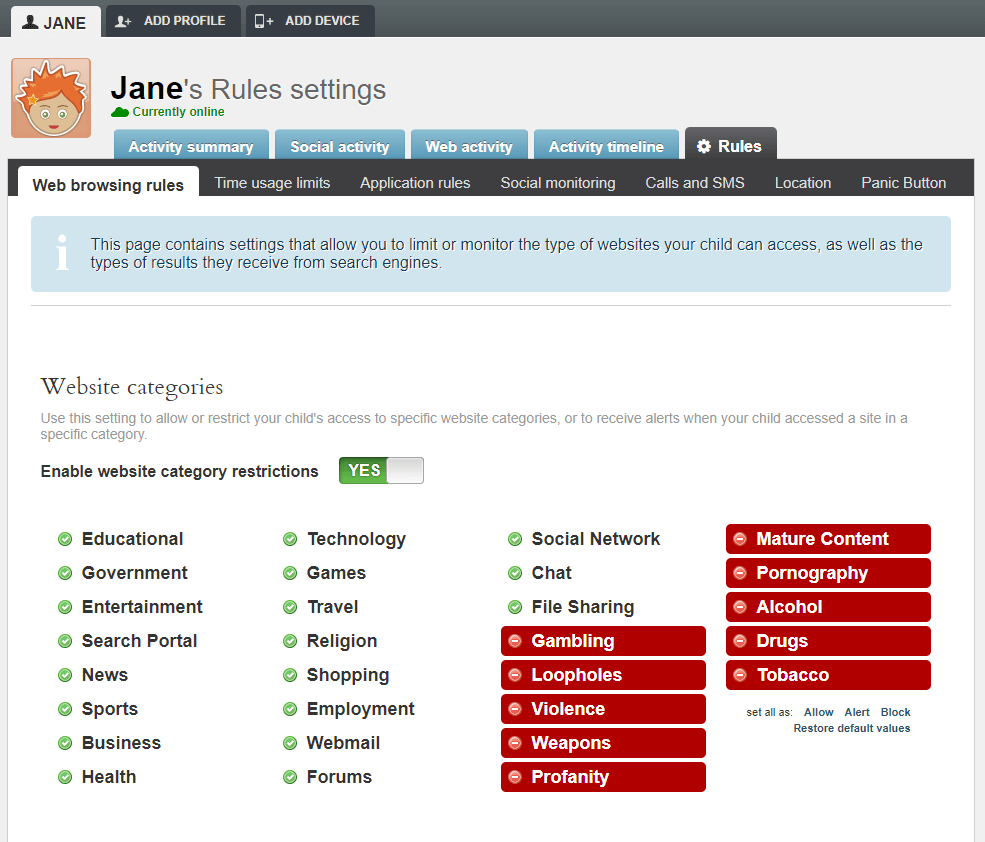
Qustodio is met recht een goed aangeschreven softwarepakket voor ouderlijk toezicht, ondanks de enigszins verwarrende naam (denk aan 'custodian' of 'custody'). Als u slechts één apparaat beschermt, is er een gratis versie beschikbaar met beperkte functies voor het filteren van websites, maar de betaalde premiumplannen zijn heel betaalbaar en bevatten extra controleopties.
De plannen zijn gebaseerd op het aantal apparaten dat u wilt beschermen: tot 5 apparaten voor $54,95 per jaar, tot 10 apparaten voor $96,95 per jaar, of tot 15 apparaten voor $137,95 per jaar. Als u meer apparaten moet beschermen, kunt u wellicht contact opnemen met Qustodio om een speciaal plan op te zetten.
De software is relatief eenvoudig te installeren en in te stellen, dus u kunt vrijwel direct beginnen met het monitoren van het online gedrag van uw kind. Zelfs als ze toegang hebben tot meerdere apparaten in huis, kunt u ze allemaal beschermen door de software op elk apparaat te installeren en vervolgens het vakje 'Verberg Qustodio op dit apparaat' aan te vinken tijdens het installatieproces om te voorkomen dat ze zich kunnen bemoeien met deinstellingen.
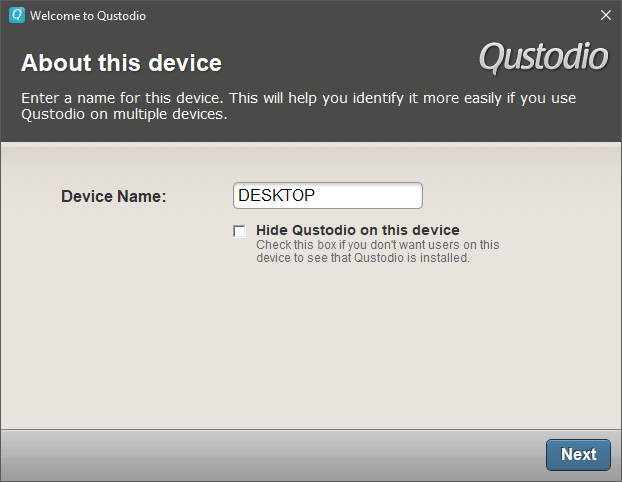
Snel en verborgen installatie maakt het gemakkelijk om uw kinderen te beschermen
Het beheer van uw Qustodio-instellingen gebeurt via een gebruiksvriendelijke online interface die overal toegankelijk is. U krijgt snel toegang tot een dashboard dat een uitsplitsing toont van alle apparaat- en internetgebruik, inclusief de algemene gebruikstijd, de hoeveelheid tijd besteed aan elke categorie website en de tijd besteed aan sociale media. Het geeft u ook een uitsplitsing van de verschillende apps die uwkinderen gebruiken, en hoe lang ze met elk daarvan bezig zijn.
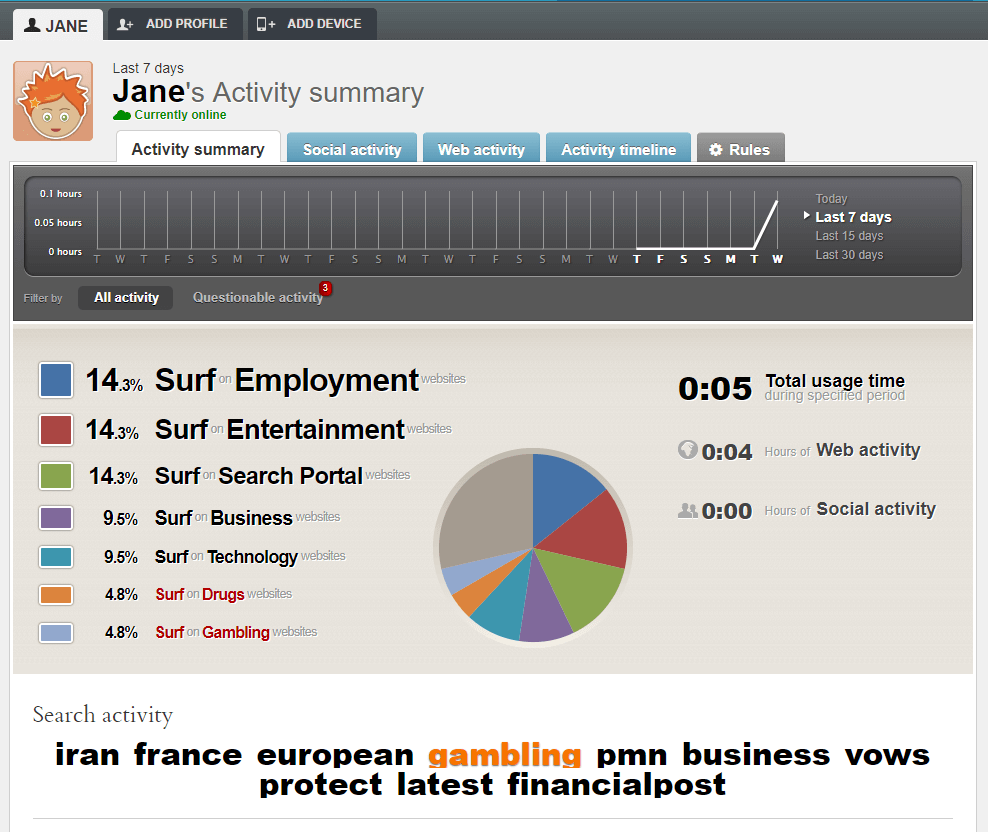
Ik weet niet helemaal zeker waarom het dacht dat dit mijn zoektermen waren, want het zijn allemaal resultaten van het lezen van verschillende Google News artikelen. 'Gokken' was de enige term waar ik echt naar zocht, maar het haalde wel de juiste trefwoorden uit elk artikel.
In plaats van u handmatig alle websites te laten invoeren die u wilt blokkeren, heeft Qustodio een reeks categorieën die u kunt toestaan of blokkeren, of instellen dat u wordt gewaarschuwd wanneer ze worden bezocht zonder ze daadwerkelijk te blokkeren. U kunt ook handmatig bepaalde websites laten blokkeren of toestaan als u het niet eens bent met de categoriseringskeuzes van Qustodio. De filterfuncties werken goed, zelfs wanneertoegang tot HTTPS beveiligde websites, en het laat zich niet misleiden door het gebruik van private browsing modes.
Voor degenen onder u met kinderen die te veel tijd voor een scherm doorbrengen, stelt Qustodio u in staat om snel een schema op te stellen voor apparaatgebruik. Net als hun andere controlefuncties is deze vrij eenvoudig in te stellen. Qustodio is beschikbaar voor een groot aantal platforms, waaronder alle versies van Windows, MacOS, iOS, Android en zelfs Kindle en Nook e-readers, zodat u in staat bent omuw kinderen in de gaten houden, welk apparaat ze ook gebruiken.
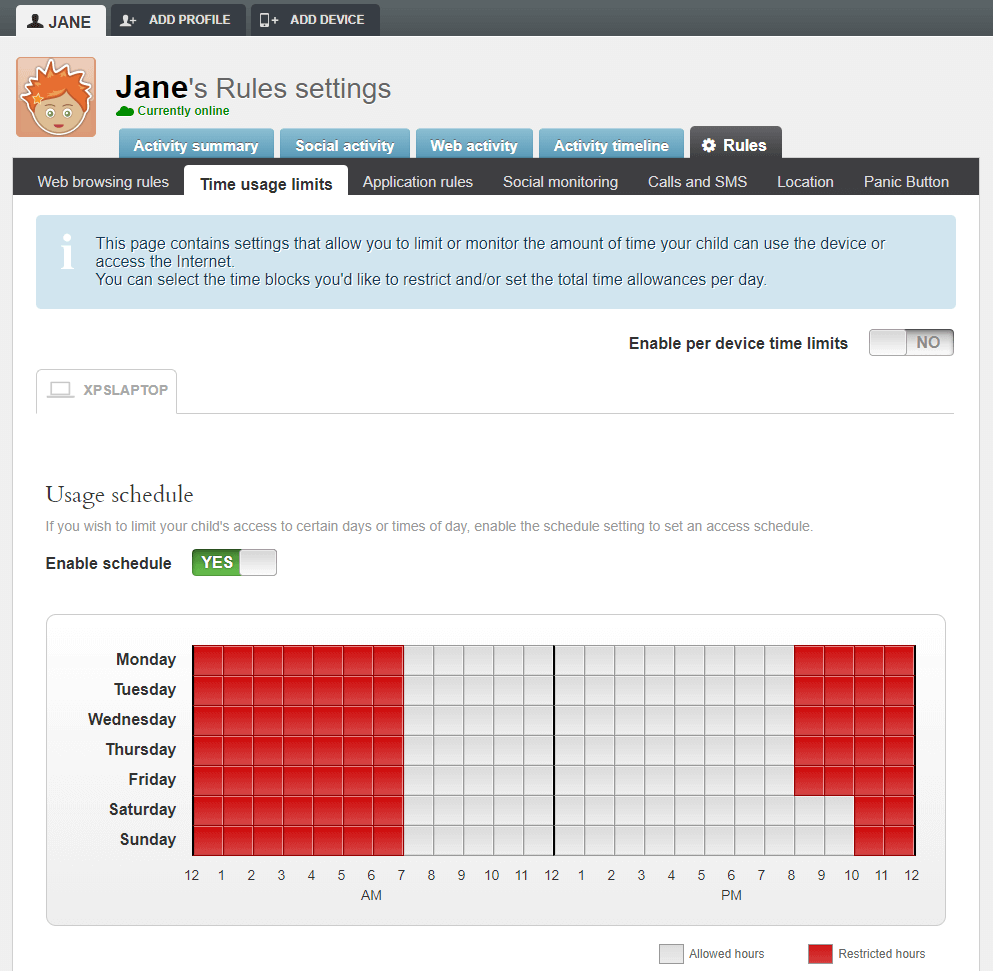
Een van de meer unieke functies van Qustodio is hun aanbod voor mobiele apparaten, dat verder gaat dan wat beschikbaar is in de meeste andere pakketten voor ouderlijk toezicht. Van gespreks- en sms-controle tot locatiebepaling, u kunt gerust zijn in de wetenschap dat de smartphone van uw kind alleen kan worden gebruikt voor goedgekeurde activiteiten. U kunt inkomende of uitgaande gesprekken en contacten van specifieke telefoonnummers blokkeren,en krijg regelmatig locatiemeldingen over waar het apparaat van je kind is.
Een andere unieke functie van hun mobiele pakket is de 'paniekknop', hoewel deze alleen beschikbaar is voor Android-toestellen. Hoewel het absoluut geen vervanging is voor de 911-nooddienst, kan het worden geconfigureerd met maximaal 4 vertrouwde contactnummers, zodat uw kind gemakkelijk contact kan opnemen met mensen die u kiest voor het geval hij of zij hulp nodig heeft.

Het enige probleem dat ik had met Qustodio betrof de eerste installatie, die nogal frustrerend was. Toen ik het probeerde te installeren op mijn desktop om te testen, wilde het programma gewoon niet werken, zonder enige uitleg over wat het probleem was. Na wat graven lijkt het erop dat de boosdoener een van de anti-malware beschermingsprogramma's is die ik gebruik, waarschijnlijk Malwarebytes Anti-Malware. Ik probeerde het te installeren op mijnlaptop (die in plaats daarvan McAfee gebruikt), en het werkte zonder problemen. Dit is een beetje een teleurstellend resultaat, maar het is de moeite waard in gedachten te houden dat u Malwarebytes kunt verwijderen, Qustodio kunt installeren en vervolgens Malwarebytes opnieuw kunt installeren.
Ondanks dat kleine probleempje werkt de software over het algemeen vrij goed. Het biedt een grote mate van gemoedsrust, hoewel het belangrijk is te onthouden dat geen enkele software een goede opvoeding kan vervangen!
Krijg QustodioEervolle vermelding: OpenDNS FamilyShield
OpenDNS beheert een reeks alternatieve DNS-servers die zorgen voor automatisch gefilterd surfen op het web. Telkens wanneer u een website bezoekt, verandert het DNS-systeem van het internet (Domain Name Servers) 'www.google.com' of welk adres u ook oproept in een IP-adres dat de computer vervolgens gebruikt om de juiste webpagina weer te geven.
Meestal gebeurt dit zonder enige tussenkomst van u - uw internetprovider geeft u automatisch toegang tot een DNS-server. Het is mogelijk om uw verbinding opnieuw te configureren om alternatieve DNS-servers te gebruiken, en dat is hoe het Family Shield-systeem werkt.
Bijna alle internetverbindingen thuis gebruiken een apparaat dat bekend staat als een router om lokale wifi- en bekabelde internettoegang te bieden. Door in te loggen op uw wifi-router en uw DNS-servers te configureren om de Family Shield-servers te gebruiken in plaats van de standaardservers die door uw ISP worden geleverd, kunt u elk apparaat in uw huis in één keer beschermen. OpenDNS biedt hier een snelle handleiding voor het instellen van een reeks apparaten.Of u kunt deze videohandleiding bekijken:
Beste software voor ouderlijk toezicht: de betaalde concurrentie
1. NetNanny
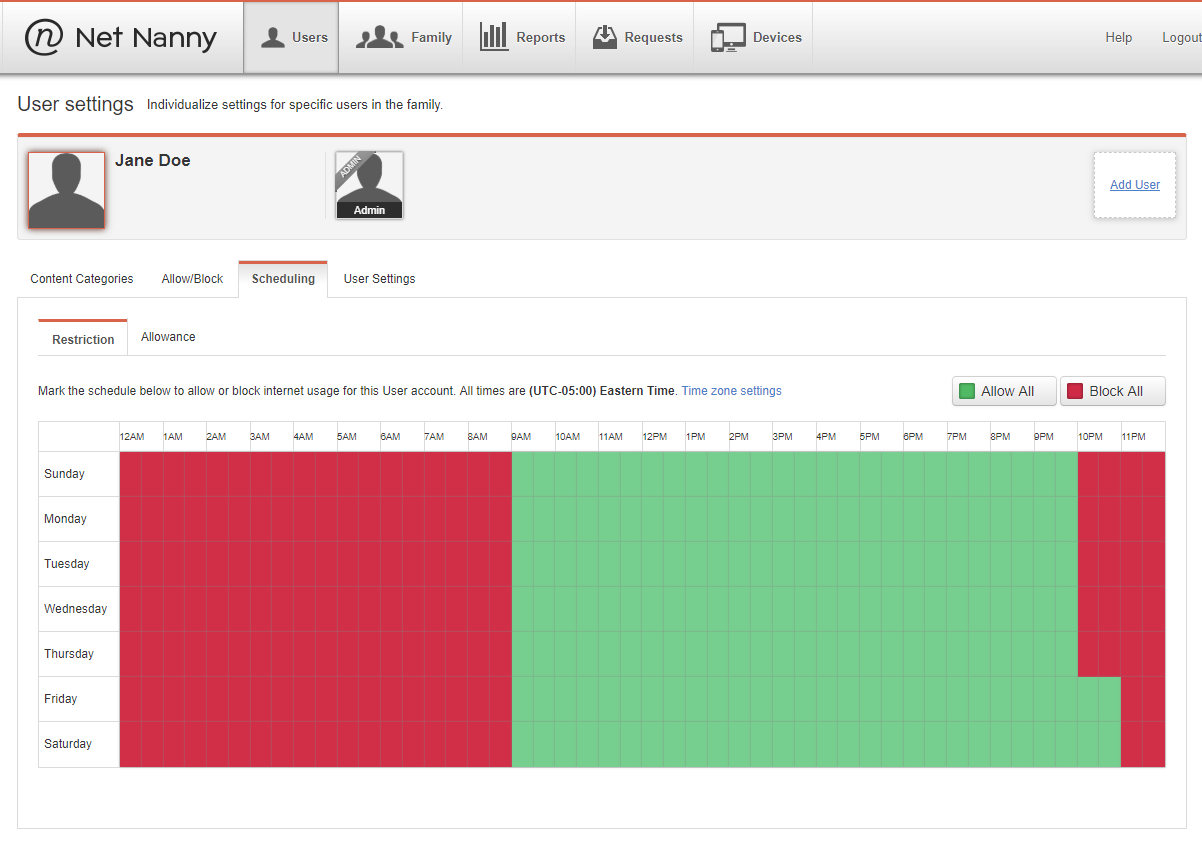
Net Nanny is een van de eerste programma's voor ouderlijk toezicht die ooit zijn ontwikkeld. Het begon in 1995, toen het internet zelf nog een kind was. Het biedt een uitgebreide set van webfilteropties, met een zeer specifieke set van categorieën die een breed scala van onderwerpen bestrijken. Elke categorie kan worden geconfigureerd om de gebruiker toe te staan, te blokkeren of te waarschuwen voor de volwassen aard van de inhoud die zeDe software laat zich niet misleiden door HTTPS of de privé-modus, waardoor het uitgebreider is dan sommige andere beschikbare opties.
Er zijn geïndividualiseerde rapporten beschikbaar die de gewoonten van elke gebruiker weergeven in een handig online dashboard, van hoe lang ze op elke website doorbrengen tot hun zoekgeschiedenis. U kunt ook tijdslimieten voor apparaten plannen, zodat u zowel specifieke tijden kunt beperken als een algemene gebruikslimiet per dag of per week kunt instellen.
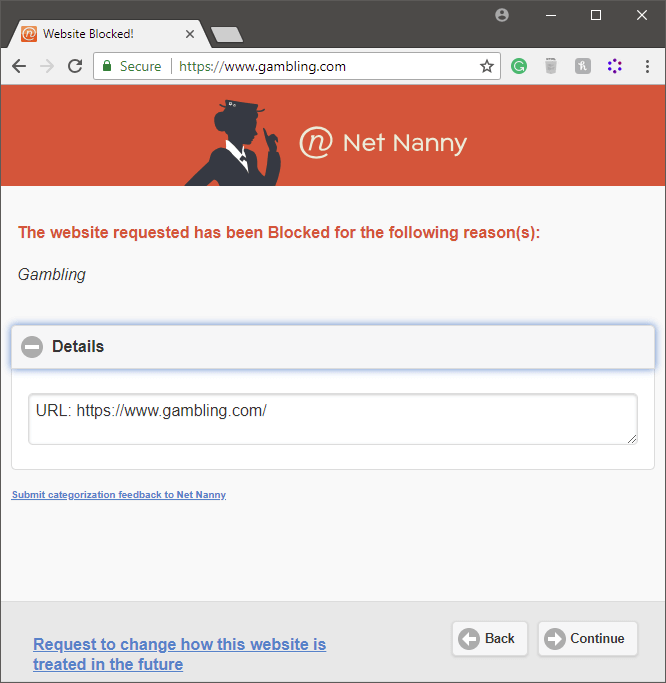
Ik hou van de functie waarmee kinderen toegang tot de website kunnen aanvragen voor het geval deze verkeerd is ingedeeld, en alle aanvragen verschijnen in je online dashboard zodat je ze kunt bekijken.
Het belangrijkste nadeel van Net Nanny is het volledige gebrek aan controle op sociale media. Terwijl jongere kinderen geen toegang hebben tot sociale media-accounts, zijn tieners er wel degelijk dol op en gebruiken ze die voortdurend. Als dit enorme gat in hun bescherming er niet was, zouden ze een veel sterkere mededinger zijn.
Als u besluit dat u geen controlefuncties voor sociale media nodig hebt, is Net Nanny beschikbaar in een reeks van 3 plannen: bescherming voor één apparaat voor Windows of Mac voor 39,99 dollar per jaar, bescherming voor 5 apparaten voor 59,99 dollar per jaar, of bescherming voor 10 apparaten voor 89,99 dollar per jaar. Bescherming voor mobiele apparaten is alleen beschikbaar in de twee 'Family Pass'-plannen die 5 of 10 apparaten dekken.
2. uKnowKids Premier
Snelle update: uKnowKids is begin 2020 overgenomen door Bark.
uKnowKids is een dienst die specifiek gericht is op het monitoren van sociale media en biedt geen enkele vorm van websitefiltering of beperkingen op het gebruik van apparaten. Het is uitsluitend ontworpen voor het monitoren van mobiele apparaten, hoewel de meeste functies gericht zijn op Android-telefoons. Het monitoren van iOS-apparaten kost 50 dollar extra, maar dat is een eenmalige kost.
Er wordt niet uitgelegd waarom Apple apparaten een extra aankoop vereisen, wat mij enigszins wantrouwig maakt over hun motieven. Apple apparaten zelf zijn vaak duur, en een deel van mij vraagt zich af of ze gewoon proberen te profiteren van deze vermeende extra waarde.
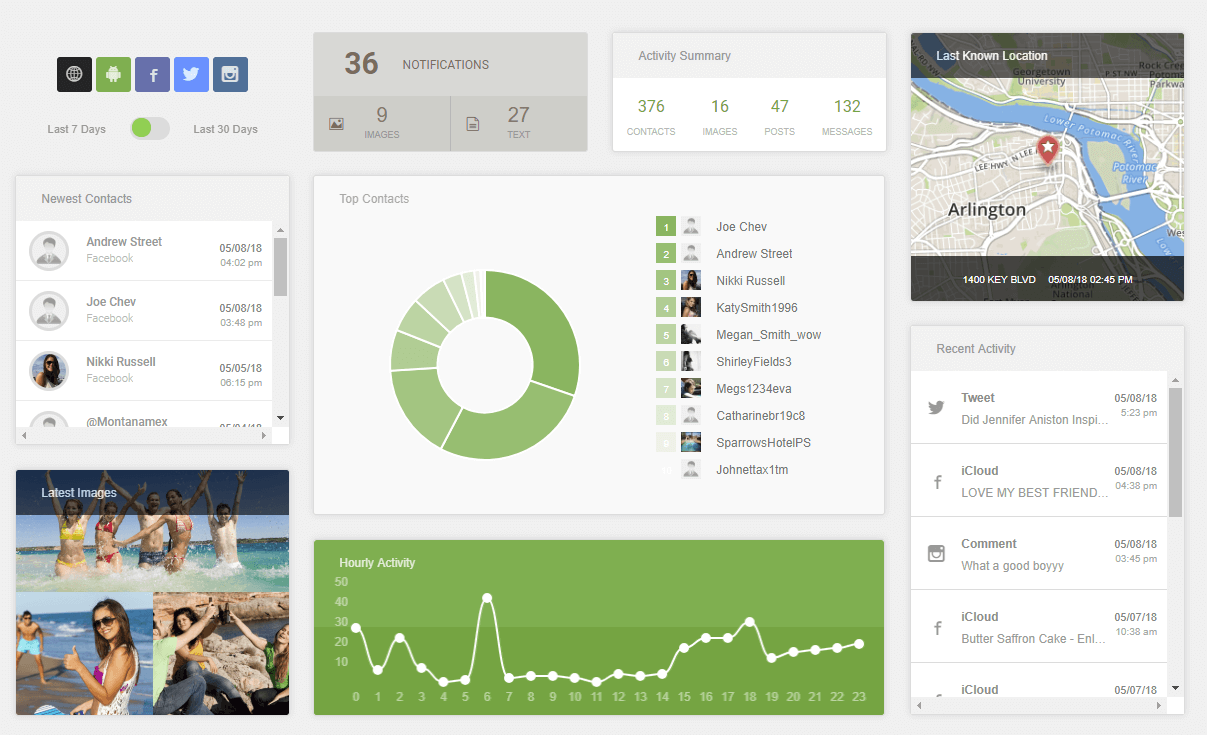
De monitoring tools zelf zijn vrij robuust voor sociale monitoring en brengen al uw gegevens samen in een online dashboard. Ze monitoren alle populaire sociale netwerken en ook een aantal minder bekende, waaronder Facebook, Twitter, Instagram, Bebo, Foursquare, Habbo, Gaia, XBOX Live, Formspring, LinkedIn, Tumblr, LastFM, Flickr en YouTube. Ik weet niet of kinderen ooitelkaar berichten sturen via LastFM, maar het is goed om te zien dat ze een uitgebreide set opties bieden.
Het kan ook sms-berichten en telefoongesprekken controleren, evenals de locatie van het apparaat, contacten en zelfs foto's. Omdat sms-taal altijd verandert, biedt het zelfs een snel toegankelijke woordenlijst van acroniemen en ander jargon.
In het algemeen is uKnowKids echter niet compleet genoeg om een one-stop-shop voor ouderlijk toezicht te zijn. Het ontbreken van enige filterfuncties voor websites is een groot hiaat in de bescherming, en de prijsplannen laten veel te wensen over.
3. Kaspersky Safe Kids

Kaspersky Safe Kids is beschikbaar als gratis dienst en als premium dienst, hoewel de gratis dienst slechts een beperkte vorm van bescherming biedt, zoals webfiltering, app-beheer en beperkingen van het apparaatgebruik.
De premium service is beschikbaar voor $14,99 per jaar, waardoor het veruit de meest betaalbare service is. Een premium account voegt locatiebewaking, social media monitoring, sms- en belbewaking (alleen Android-toestellen) toe, evenals real-time waarschuwingen wanneer ze proberen toegang te krijgen tot iets ongepasts.
Interessant is dat Kaspersky standaard een aantal categorieën toestaat die door andere diensten voor ouderlijk toezicht worden geblokkeerd, dus zorg ervoor dat u uw standaardinstellingen zorgvuldig bekijkt. Verder bieden ze een indrukwekkende reeks bewakingsdiensten, en het online dashboard om alles te controleren is zeer goed ontworpen.
De premiumservice was bijna mijn eerste keuze voor software voor ouderlijk toezicht, maar Kaspersky zelf is onlangs in opspraak geraakt over hun vermeende exploitatie door de Russische overheid. Hoewel ze dergelijke associaties categorisch ontkennen, maakt het me zeker huiverig om hen toegang te geven tot een compleet bewakingsprofiel over mijn kind en al mijn apparaten.
4. Norton 360
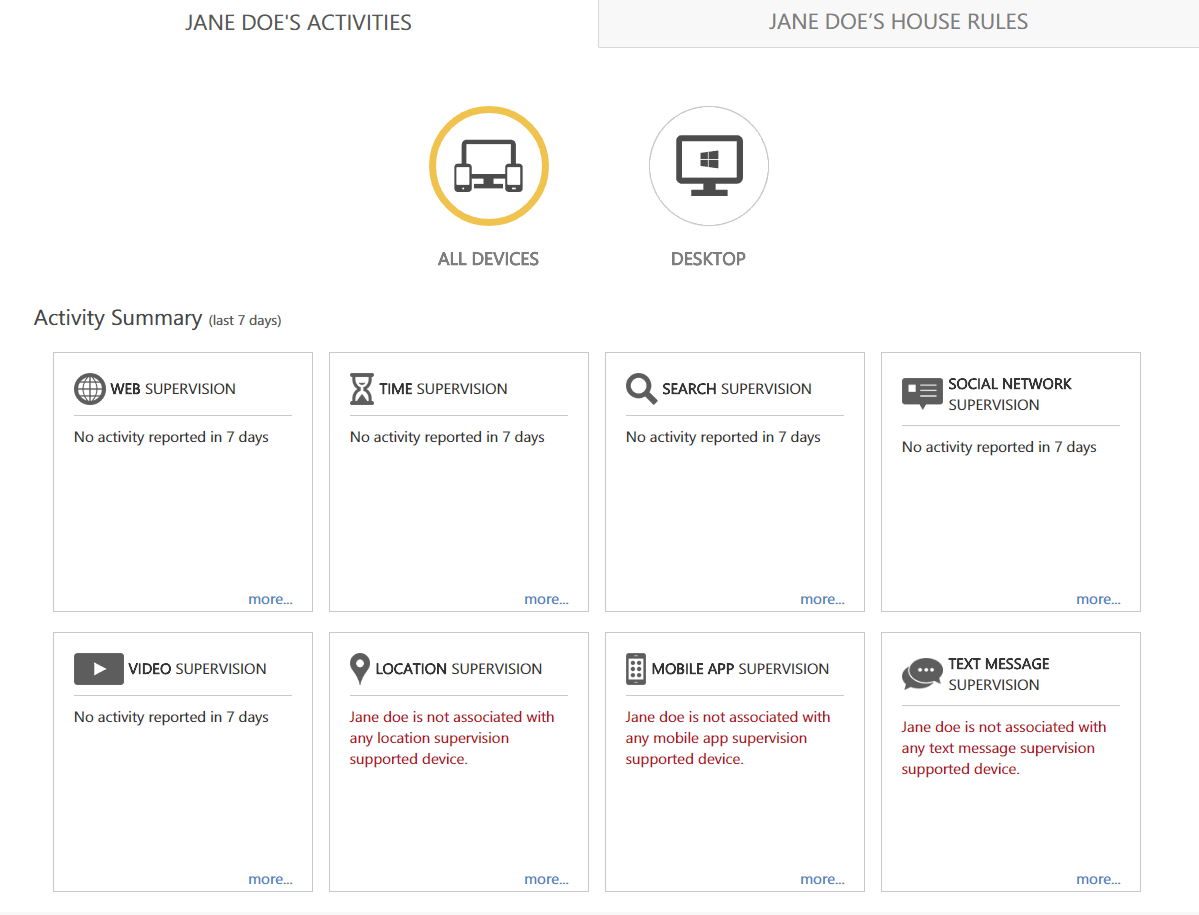
Norton bestaat al bijna net zo lang als Net Nanny, maar hun gezinsbeschermingsproducten zijn veel nieuwer dan de antivirussoftware die hen voor het eerst beroemd maakte. Als gevolg daarvan hebben ze een aantal verwarrende iteraties van hun software doorgemaakt, maar eindelijk zijn ze begonnen met het consolideren van dingen in een enkel pakket.
Norton 360 biedt hun anti-virus en anti-malware bescherming, evenals alle functies van de Norton Family Premier voor ongeveer dezelfde prijs per jaar. Het is beschikbaar voor Windows, Android en iOS, maar vreemd genoeg ondersteunt het niet de Microsoft Edge browser in Windows 10. Je bent beter af met Chrome of Firefox, maar het is een vreemd gat in hun mogelijkheden. U kunt een gratis 30-dagen trial vanNorton Security Premium, maar als u het Family Premier-programma wilt installeren, moet u eerst NSP registreren en installeren.
Helaas lijkt Norton wat minder betrouwbaar. Het was het enige programma dat ik installeerde dat tijdens de installatie crashte, en dat geeft me geen vertrouwen in het vermogen om het gebruik van mijn kind veilig te controleren.
Ik had ook niet veel geluk met het gebruik van het dashboard. Ondanks het feit dat de web content filtering goed genoeg werkte om mij te blokkeren van het bezoeken van specifieke websites, werkte het online dashboard zichzelf niet bij om die informatie weer te geven. Een monitoring dashboard heeft niet veel zin als het niet regelmatig wordt bijgewerkt!
Als u erin slaagt alles goed in te stellen, beschikt Norton over een uitstekende reeks bewakings- en filtertools, van filtering van webinhoud tot bewaking van sociale media tot locatiebewaking. Het biedt een handig online dashboard voor het bekijken van alle gegevens die het vastlegt, en het kan maximaal 10 apparaten beschermen.
Gratis software voor ouderlijk toezicht
Microsoft familie
Microsoft Family is een gratis dienst van Microsoft, die een aantal nuttige ouderlijke controles biedt. Het vereist dat elk lid van het gezin een Microsoft-account heeft, maar deze zijn gratis en relatief eenvoudig in te stellen als je er nog geen hebt. Het heeft natuurlijk wel een paar nadelen. Het is alleen beschikbaar voor Windows-pc's en Windows-mobiele apparaten, en zelfs op deze, bent ubeperkt tot het filteren van inhoud in de browsers Internet Explorer en Microsoft Edge. U kunt andere browsers blokkeren, waardoor u IE of Edge moet gebruiken, maar dat is nog steeds niet ideaal.
Als je deze beperkingen niet erg vindt, zijn er toch een aantal goede functies, aangezien de hele dienst gratis is. Je kunt de schermtijd beperken, inhoud van specifieke websites blokkeren en voorkomen dat je kind zonder jouw toestemming veel geld uitgeeft in online winkels.
U kunt ook een snel overzicht krijgen van al hun online gewoonten op Windows 10- en Xbox-apparaten, of hun mobiele Windows-apparaat vinden met behulp van GPS. De installatie is vrij eenvoudig, hoewel er geen voorgedefinieerde categorieën zijn van specifieke websites om te blokkeren, dus u zult handmatig alle aanstootgevende websites moeten blokkeren, hoewel dit bijna onmogelijk is gezien de hoeveelheid volwassen inhoud die er is op deMaar over de prijs - gratis - valt niet te twisten, dus dit kan een goede dienst zijn in combinatie met een andere gratis optie zoals OpenDNS Family Shield voor automatische webfiltering.
KidLogger
Zoals je uit de naam kunt opmaken, is KidLogger meer een monitoring app dan een control app. Je kunt er geen websites mee filteren, voorkomen dat apps draaien of schermtijd plannen, maar wel al deze activiteiten en hun gebruikstijden. Het logt ook alle toetsaanslagen die op de computer worden ingevoerd, en het is beschikbaar voor Windows, Mac, Linux, Android en iOS apparaten. Het kan het volgende opnemenSkype-gesprekken en instant messages, of neem rechtstreeks op via de microfoon wanneer een bepaald volumeniveau is bereikt.
Als u niet zeker weet of u uw kinderen er actief van wilt weerhouden hun apparaten te gebruiken zoals zij dat willen, is dit misschien een betere oplossing voor u dan dingen simpelweg te verbieden. Het geeft u de kans om in de gaten te houden wat uw kinderen doen en er vervolgens met hen over te praten als u iets afkeurenswaardigs vindt. Helaas is er niets dat een technisch onderlegd kind ervan weerhoudt om simpelweghet programma te verwijderen, tenzij je een van de betaalde plannen kiest, dus dit is niet echt de beste oplossing voor oudere kinderen of tieners.
Hoe wij software voor ouderlijk toezicht hebben gekozen
Er zijn heel wat verschillende benaderingen van software voor ouderlijk toezicht, en ze zijn niet allemaal gelijk. Hier is een lijst van de factoren die we in overweging namen tijdens ons beoordelingsproces:
Heeft het goede filters?
Net als in de medische wereld heeft preventie veel waarde. Met een goed programma voor ouderlijk toezicht kunt u filters instellen om schadelijke en aanstootgevende inhoud van het web te blokkeren, zodat jonge ogen geen dingen te zien krijgen die ze niet zouden moeten zien. Idealiter zou het programma aanpasbaar maar eenvoudig te configureren moeten zijn. Sommige basisfilterprogramma's worden om de tuin geleid door de privé-browsingmodus van een webbrowser te gebruiken.of het HTTPS-protocol, maar de betere filteren nog steeds inhoud die via deze methoden toegankelijk is.
Biedt het uitgebreide bewakingsopties?
Naast het blokkeren van inhoud is het belangrijk om te weten wat uw kinderen online doen. U wilt misschien hun gebruik van sociale media, hun sms-berichten en alle andere gesprekken die ze online voeren controleren. Met de beste software kunt u al deze communicatiemethoden controleren, en sommige bevatten zelfs een soort realtime locatiecontrole voor mobiele apparaten.
Kunt u het apparaatgebruik beperken?
Of u nu wel of niet elk ding dat uw kind online doet in de gaten wilt houden, u wilt misschien toch beperken hoeveel tijd ze naar een scherm staren. Dit kan in de vorm van een lockout-scherm en geeft het kind hopelijk enig idee van hoeveel tijd ze nog hebben voor vrij gebruik. Sommige van de effectievere monitoringprogramma's kunnen het gebruik van specifieke apps en games beperken,zodat uw kind zijn schoolwerk kan blijven doen zonder ongewenste afleiding.
Werkt het op meerdere platforms?
Hoewel sommige huishoudens uitsluitend Apple- of Windows-producten gebruiken, hebben de meeste grote gezinnen een mix van verschillende platforms en apparaattypes. Niet alleen dat, maar steeds meer apparaten kunnen toegang krijgen tot het internet en online inhoud, van spelconsoles tot ebook lezers. De beste software voor ouderlijk toezicht dekt zoveel mogelijk apparaten, en zorgt ervoor dat uw kinderenworden beschermd, wat ze ook gebruiken.
Is er een limiet aan hoeveel apparaten het kan beschermen?
In 2016 had het gemiddelde Noord-Amerikaanse huishouden zeven aangesloten apparaten, en dat aantal is sindsdien blijven stijgen, zonder einde in zicht. Veel ontwikkelaars van software voor ouderlijk toezicht beperken het aantal apparaten dat u kunt beschermen, hoewel de betere flexibele plannen bieden waarmee u de juiste optie voor uw gezin kunt kiezen. Sommige van de beste beperken het aantal apparaten niet bijzodat uw bescherming net zo snel groeit als uw gezin nodig heeft.
Geeft het u gemakkelijk toegang tot gegevens over de gebruiksgewoonten van uw kind?
Toezicht houden op het apparaatgebruik en de online gewoonten van uw kind is een goede eerste stap, maar u moet op elk moment snel toegang kunnen krijgen tot de gegevens. De gegevens moeten duidelijk worden gepresenteerd in een gemakkelijk te lezen formaat dat u de informatie geeft die u nodig hebt om weloverwogen beslissingen te nemen over de privileges van uw kind. Idealiter is deze informatie veilig, maar toegankelijk vanaf verschillende apparaten, zodat ukunt u ze controleren, of u nu achter uw computer zit of op een mobiel apparaat.
Is het eenvoudig te configureren?
Last but certainly not least moet goede software voor ouderlijk toezicht relatief eenvoudig in te stellen zijn. De beste bescherming ter wereld is nutteloos als deze verkeerd is geconfigureerd of te frustrerend is om goed in te stellen. Idealiter biedt het u een eenvoudige set aanpasbare opties om precies te bepalen welke grenzen u wilt stellen aan de toegang en het gebruik van uw kind.
Een laatste woord
Het kiezen van een oplossing voor ouderlijk toezicht kan een moeilijke keuze zijn, maar hopelijk heeft dit het gemakkelijker gemaakt om de goede programma's van de slechte te onderscheiden.
Maar wat ik niet genoeg kan benadrukken is dat, hoe goed uw software voor ouderlijk toezicht ook is, het geen vervanging is van echt praten met uw kinderen over het belang van online veiligheid en goede gewoonten voor internetgebruik. Goede software kan een enorme hulp zijn, maar het kan u niet vervangen! =)

